腾讯会议怎么设置绿幕背景
- 浏览: 0
- |
- 更新:
在使用腾讯会议的时候,怎么对于软件中的绿幕背景功能进行打开使用,为此小编提供了详细的教程,根据教程可以轻松进行设置,感兴趣的小伙伴可以来阅读了解一下。
腾讯会议设置绿幕背景方法介绍
1、点击打开电脑中的腾讯会议软件,进入页面中点击会议打开。
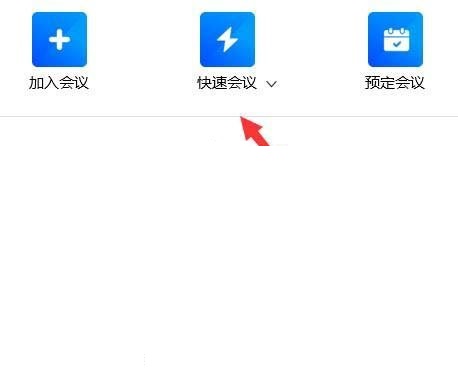
2、在打开的会议页面中,点击右下角的更多选项功能。
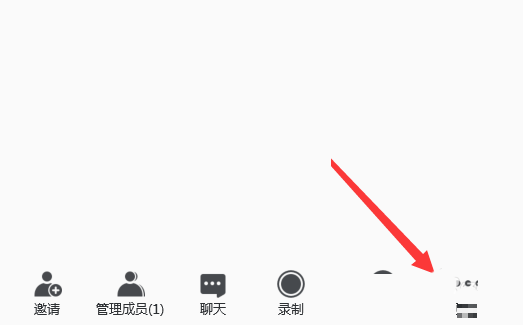
3、在弹出的窗口中选择设置功能打开。
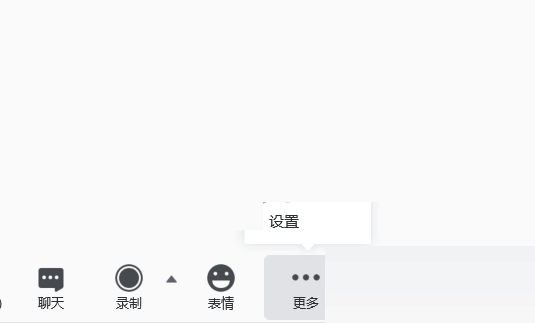
4、在打开的设置页面中,点击左侧的虚拟背景选项进入。
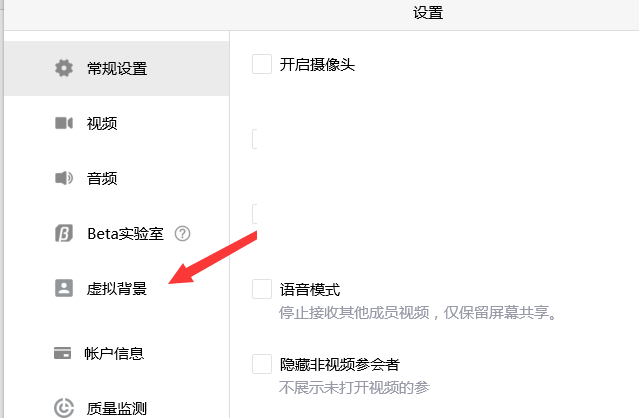
5、在打开的虚拟背景设置界面,在最下方的位置有一个我有绿幕功能,将其进行勾选。
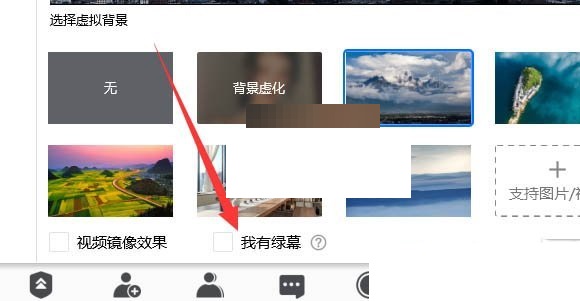
6、勾选过后根据需求可以进行虚拟背景的调节了。
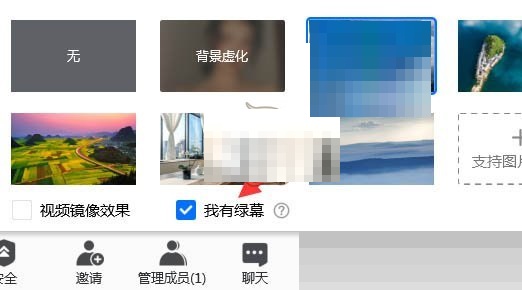
热门教程
- 1 win7 32位安装版
- 2 win7纯净版镜像64位
- 3 win7纯净版镜像32位
- 4 win7纯净版系统镜像iso
- 5 win7纯净版系统镜像32位
- 6 win7纯净版系统镜像64位
- 7 win7纯净版系统镜像
- 8 深度win7系统镜像
- 9 深度win7系统32位
- 10 深度win7系统64位


